相信已经很少有人用光驱来安装操作系统了,把U盘或移动硬盘制作成系统安装启动盘即可进行操作系统安装。MS酋长之前已经陆续介绍了大量的Win10系统U盘安装盘制作工具,包括:微软官方的......
win10如何快速定位到注册表编辑器某一项的技巧
我们在修改注册表时,通常要先打开注册表编辑器,然后在左侧的分支列表中依次展开才能定位到想要修改的那一项,如果路径比较深的话,要逐级的展开许多层次的分支才能定位到修改项,很麻烦。那么今天MS酋长就汇总一下可以快捷定位到注册表编辑器中某一项的技巧,实现打开注册表编辑即已经是定位到修改项了。
方法一:使用VBS脚本自动注入定位
PS:从Win10 14942预览版开始,注册表编辑器中增加了地址栏,把路径复制到地址中,回车即可快速定位。但MS酋长觉得这仍然没有下面的vbs方法快捷。
首先新建一个文本文档,然后把以下代码复制到其中:
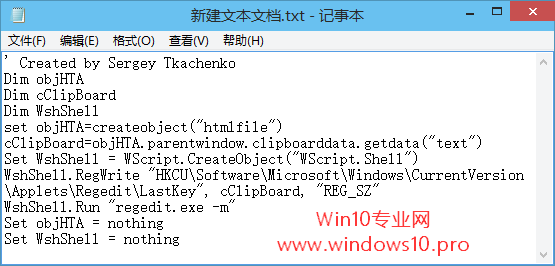
然后把该文本文档重命名为regedit.vbs。如图:
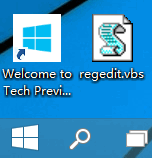
注:重命名需要显示文件的扩展名(Win10如何显示文件扩展名),并且修改扩展名后会提示“如果改变文件扩展名,可能会导致文件不可用”警告窗口,点击“是”即可。
你也可以直接下载本站制作好的regedit.vbs(下载地址),下载后会有“无法验证此程序的发布者”的安全提示,没有关系的。
以后再在“Win10专业网”看到某个需要修改注册表的教程,那么只需先复制教程中的注册表的路径,例如《修改注册表清空Win10文件资源管理器主页》一文中的HKEY_LOCAL_MACHINE\SOFTWARE\Microsoft\Windows\CurrentVersion\Explorer\HomeFolder\NameSpace\DelegateFolders。
然后立即双击regedit.vbs,会弹出“打开文件 - 安全警告”窗口,点击“打开”,在弹出的“用户帐户控制”窗口中点击“是”,然后就会打开“注册表编辑器”,并直接定位至以上路径的注册表项。如图:

方法二:使用微软RegJump快速跳转到注册表项
RegJump下载地址:微软官网 | 直接下载 | 百度网盘
RegJump是微软发布的一款只有116KB的小工具,运行RegJump命令可快速定位到指定的注册表项。具体方法如下:
把下载的regjump.exe放到C:\Windows目录下,如果我们想要定位到注册表以下路径:
HKEY_LOCAL_MACHINE\SOFTWARE\Policies\Microsoft\Windows\System
那么就以管理员身份运行命令提示符,运行以下命令:
regjump HKEY_LOCAL_MACHINE\SOFTWARE\Policies\Microsoft\Windows\System
PS: 初次运行RegJump会弹出许可协议对话窗口,点击 Agree 同意即可。
这时会自动打开注册表编辑器,并定位至以上路径。
另外还有一个更便捷的小技巧,就是你在复制注册表路径以后,不用粘贴到命令提示符窗口中,只需运行以下命令即可:
regjump -c
参数 -c 的作用就是复制剪贴板中的路径。
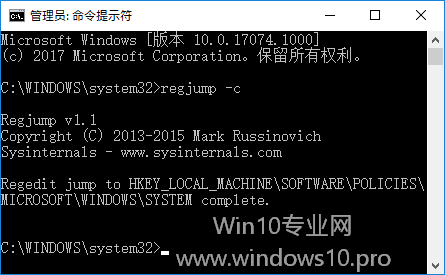
这样也可以直接跳转到注册表中你复制的路径
方法三:借助Registry Key Jumper快速跳转到注册表键值
“工欲善其事,必先利其器”,一款方便的工具常有事半功倍的效果。说到快速跳转注册表项,Registry Key Jumper可谓是一款经典工具。
Registry Key Jumper下载地址:官方网站 | 百度网盘
Registry Key Jumper是绿色软件,无需安装即可使用,根据你的Windows10系统版本运行32位或64位RegJump.exe。软件窗口界面如图:
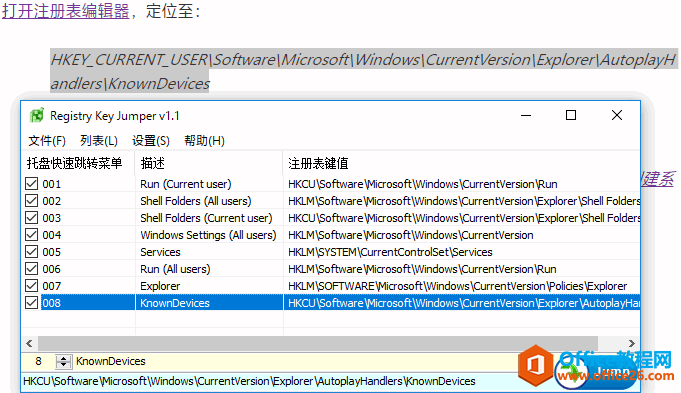
1.快捷键一键直达选中注册表路径
我们在日常使用时,无需显示这个窗口界面,只要Registry Key Jumper是运行状态,也就是任务栏通知区域显示有程序图标即可。
如果想要跳转到某个注册表键值,例如:
HKEY_CURRENT_USER\Software\Microsoft\Windows\CurrentVersion\Explorer\AutoplayHandlers\KnownDevices
那么只需选中以上注册表路径,不用复制,然后按 Ctrl + Alt + X 组合快捷键,即可直接打开注册表编辑器中并定位到该键值。你说神奇不!
2.把常用键值添加到快速跳转菜单
如果你经常打开某几个固定的键值,那么只需把这些键值添加到快速跳转菜单中,以后只需右键点击任务栏通知区域的Registry Key Jumper,在“快速跳转菜单”中选中某个键值即可直接跳转到注册表该键值了。如图:
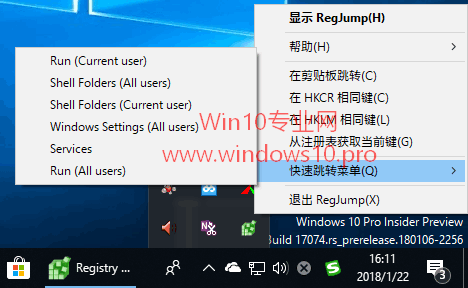
那么如何把某个键值添加到快速跳转菜单呢?有两个快捷方法:
方法一:复制某个注册表键路径,然后在Registry Key Jumper窗口点击右键,选择“粘贴键”即可;
方法二:已经打开注册表编辑器中的某个键,然后在Registry Key Jumper窗口点击右键,选择“从注册表获取当前键”即可;
3.为最常用的注册表键创建桌面快捷方式
如果某个键值是你最最常用的,那么在把该键添加到快速跳转菜单以后,右键点击该键,选择“创建桌面快捷方式”,那么以后只需双击该桌面快捷方式即可直接跳转打开相应的注册表键了。如图:
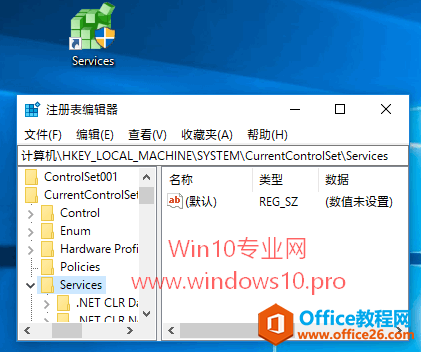
另外,选择Registry Key Jumper窗口“设置 - 添加右键菜单”还可以在Windows10右键菜单中添加一个“跳转注册键在剪贴板”选项,一键跳转打开复制到剪贴板的注册表键
相关文章
- 详细阅读
-
如何为Win10家庭版开启组策略编辑器功能详细阅读

经常访问Win10专业网的朋友在看到需要编辑组策略的文章时,会发现,每一个教程都提供了两种方法:方法一是配置组策略;方法二是修改注册表。而两种方法的效果则是相同的。之所以这样,......
2022-04-19 316 组策略编辑器
-
Win10下如何使用DISM命令修复Windows映像详细阅读

DISM工具是一个部署映像服务和管理工具,已经陆续分享了一些DISM工具应用技巧。实际上使用DISM工具还可以修复损坏的Windows映像,下面我们来看一下微软官方的使用DISM工具修复Windows映像教程:......
2022-04-19 55 DISM命令 修复Windows映像
- 详细阅读
- 详细阅读



